
Manual do Usuário do Controle por Voz, Controle Assistivo e Teclado de Acessibilidade
para macOS Big Sur
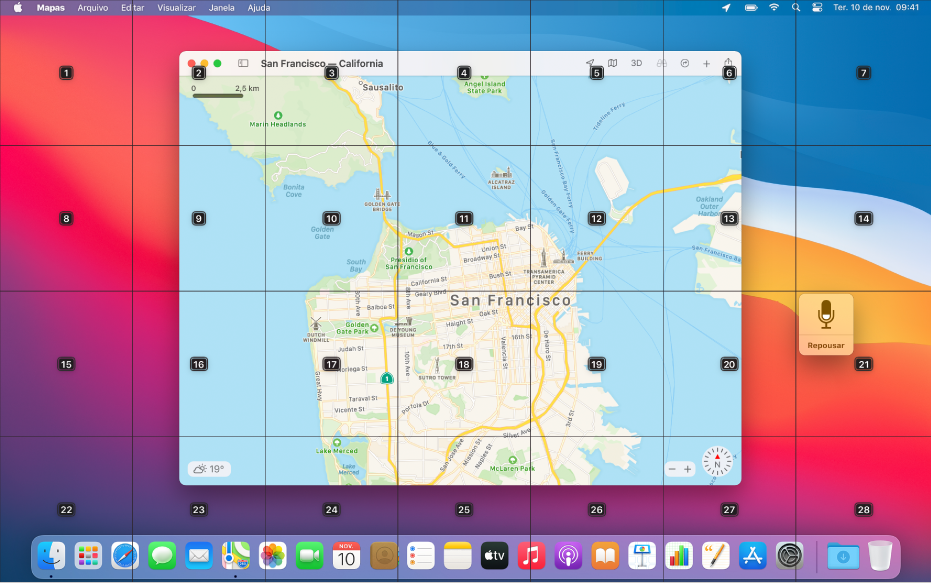
Controle por Voz
Com o Controle por Voz, você pode falar comandos e trabalhar com texto, navegar na mesa e apps, e controlar o Mac.

Controle Assistivo
Se você usa dispositivos adaptativos, o Controle Assistivo facilita a digitação de texto, a interação com itens na tela e o controle do Mac.
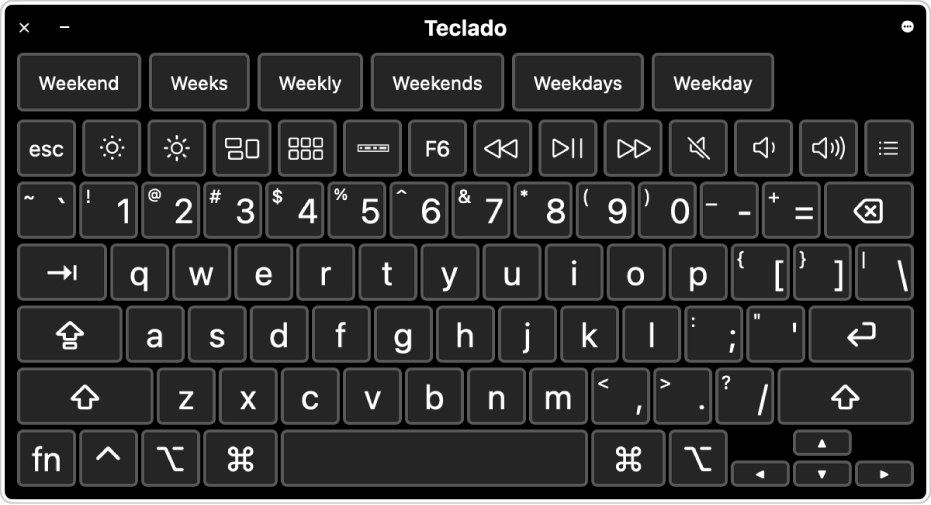
Teclado de Acessibilidade
Caso tenha dificuldades com um teclado físico, o Teclado de Acessibilidade (com Espera) facilita a navegação e a inserção de texto no macOS.
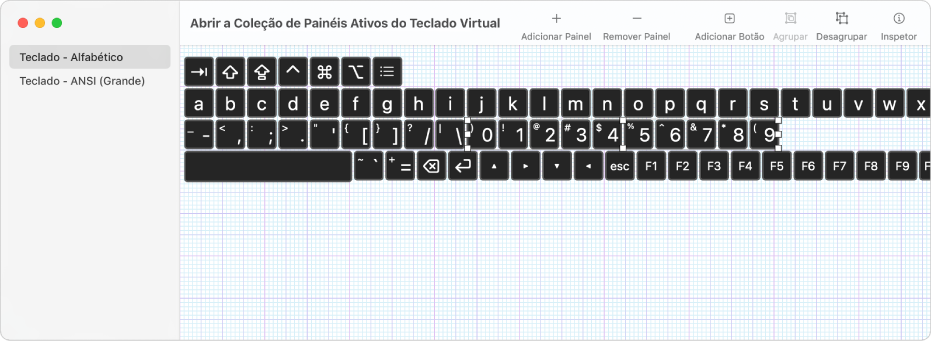
Editor de Painéis
Com o Editor de Painéis, você pode criar painéis personalizados para usar com o Controle Assistivo ou o Teclado de Acessibilidade no Mac.
Para explorar o Manual do Usuário do Controle por Voz, Controle Assistivo e Teclado de Acessibilidade, clique em Índice na parte superior da página ou digite uma palavra ou frase no campo de busca.
Caso precise de mais ajuda, visite o site de Suporte para Acessibilidade da Apple.